
Синхронізація користувачів Microsoft Entra ID з Apple School Manager
Ви можете синхронізувати користувачів із Microsoft Entra ID до Apple School Manager за допомогою синхронізації каталогів. Ознайомтеся з вимогами для використання OIDC. Якщо у вас є адміністратор Entra ID, який має дозволи на редагування корпоративних програм, можна виконати наведені нижче завдання.
Важливо! Для завершення процедури перенесення маркера в Microsoft Entra ID й установлення з’єднання у вас буде лише 4 календарні дні, або доведеться починати процедуру спочатку.
Підготування Microsoft Entra ID до приймання токена
Увійдіть на вебпортал Microsoft Entra ID (https://login.microsoftonline.com/), а потім виберіть Microsoft Entra ID на бічній панелі.
За потреби виберіть власні доменні імена, потім введіть підтверджене доменне ім’я в правому верхньому куті й натисніть «Додати домен».
Важливо! Перш ніж додати доменне ім’я, його потрібно підтвердити.
Виберіть «Дім», потім Microsoft Entra ID зі списку служб, після чого натисніть «Користувачі» на бічній панелі керування.
За потреби виберіть «Усі програми» на бічній панелі, а потім виберіть програму Apple School Manager Entra ID (зʼявиться піктограма Apple School Manager
 ).
).Перегляньте статтю служби підтримки Microsoft Add an enterprise application (Додавання корпоративної програми).
Примітка. Під час підключення до OIDC потрібно використовувати лише програму Apple School Manager Entra ID.
Виберіть на бічній панелі пункт «Надання доступу», натисніть «Початок роботи», а потім виберіть автоматичний режим надання доступу.
Якщо ви підключилися повторно, кнопка «Початок роботи» може не відобразитися. Якщо вона не відображається, натисніть «Редагувати параметри надання доступу».
Копіювання токена Apple School Manager SCIM
В Apple School Manager
 увійдіть в обліковий запис користувача, що має роль адміністратора, керівника сайту або менеджера з персоналу.
увійдіть в обліковий запис користувача, що має роль адміністратора, керівника сайту або менеджера з персоналу.Виберіть своє імʼя в нижній частині бічної панелі, натисніть «Уподобання»
 , а потім — «Синхронізація каталогів»
, а потім — «Синхронізація каталогів»  .
.Виберіть «Підʼєднатися» біля опції OIDC, уважно прочитайте застереження, натисніть «Копіювати», а потім — «Закрити».
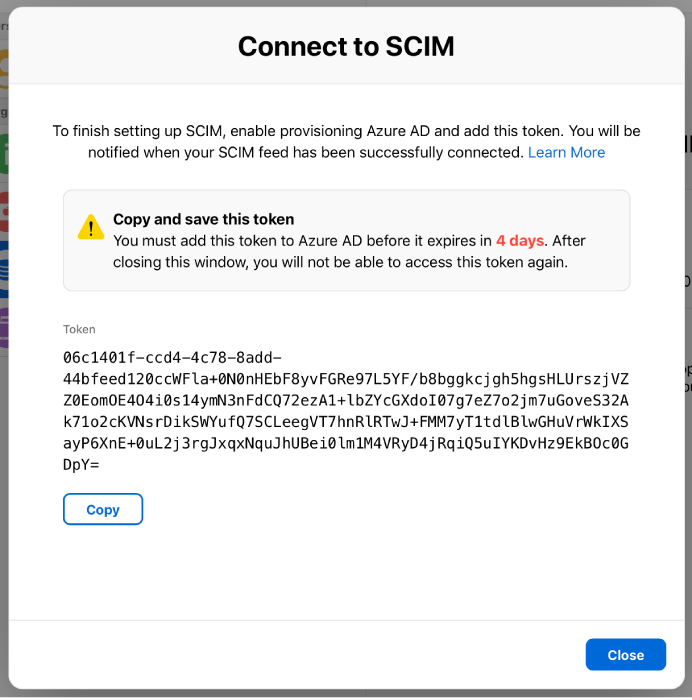
Залиште це вікно відкритим, щоб скопіювати URL-адресу клієнта з Apple School Manager у Microsoft Entra ID.
Важливо! Таємний маркер можна передавати лише адміністратору Microsoft Entra ID.
Вставте токен і URL‑адресу клієнта в програму Entra ID
В Apple School Manager скопіюйте URL-адресу клієнта:
https://federation.apple.com/feeds/school/scim
У програмі Apple School Manager Entra ID видаліть будь-який вміст із поля «URL-адреса клієнта», а потім вставте URL-адресу клієнта з Apple School Manager.
Виберіть «Зберегти», а потім — «Перевірити підключення».
Якщо з’єднання встановлено, підключення OIDC відображається в Apple School Manager як активне. Щоб відобразити поточний стан зʼєднання, може знадобитися до 60 секунд.
У Параметрах введіть електронну адресу адміністратора, керівника сайту або менеджера з персоналу Apple School Manager, а потім установіть прапорець «Надсилати сповіщення електронною поштою в разі помилки», щоб цей користувач міг отримувати всі сповіщення про помилки під час підготовки.
За потреби натисніть «Зіставлення» та відредагуйте спеціальні атрибути.
Важливо! Не додавайте більше зіставлень атрибутів, інакше процес OIDC не вдасться виконати. Дивіться таблицю зіставлення у вимогах для синхронізації Microsoft Entra ID SCIM.
Вибір типу синхронізації та перевірка підключення
Примітка. Перш ніж виконувати це завдання, увімкніть обʼєднану автентифікацію.
Виберіть, чи потрібно синхронізувати за допомогою OIDC лише користувачів, призначених програмі Apple School Manager Entra ID, або всіх користувачів Microsoft Entra ID. Якщо ви не впевнені, який варіант вибрати, перегляньте розділ Область надання доступу.
Увімкніть опцію «Статус надання доступу», а потім виберіть «Зберегти».
Важливо! Якщо область надання доступу змінено, потрібно очистити поточний стан і запустити синхронізацію ще раз. Перш ніж вносити будь-які зміни в з’єднання OIDC, зверніться до свого адміністратора Microsoft Entra ID.
Перевірте журнали ініціалізації, щоб переконатися, що підключення встановлено.
Вийдіть із вебпорталу Microsoft Entra ID.